Configurando seu e-mail no iPhone e iPad (IMAP)
1 – Abra o aplicativo de e-mail:
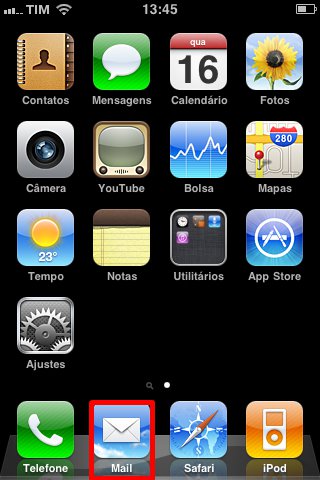
2 – Selecione a opção “Outro”:
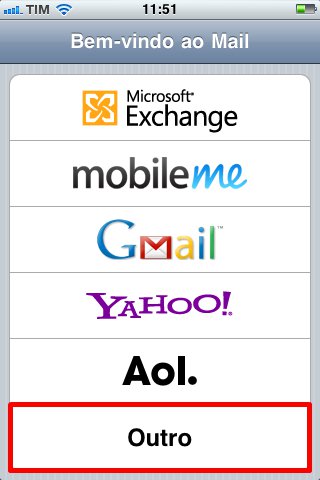
3 – Adicione os seguintes dados:
Nome: Nome para exibição
Endereço: Endereço de e-mail completo (Exemplo: [email protected])
Senha: Sua Senha (Mesma senha do webmail)
Descrição: Seu domínio (exemplo: teste.com.br)
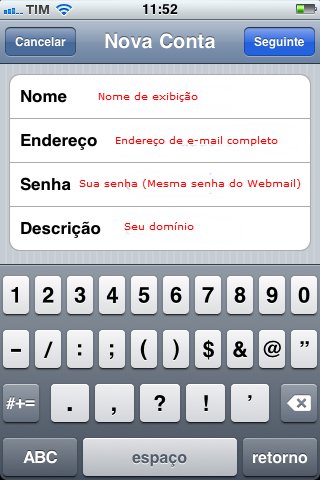
Clique em “Seguinte”.
4 – Configurações da Conta:
Selecione a Opção “IMAP”:
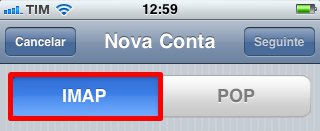
Adicione o seguintes dados no Correio de Entrada:
Nome do Host: mail.seudominio (Exemplo: mail.teste.com.br)
Nome de Usuário: Endereço de e-mail completo (Exemplo: [email protected])
Senha: Sua Senha (Mesma senha do webmail)
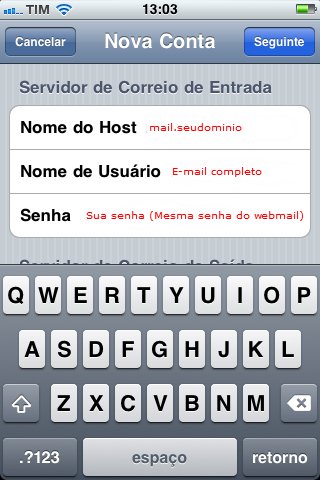
Adicione o seguintes dados no Correio de Saída:
Nome do Host: mail.seudominio (Exemplo: mail.teste.com.br)
Nome de Usuário: Endereço de e-mail completo (Exemplo: [email protected])
Senha: Sua Senha (Mesma senha do webmail)
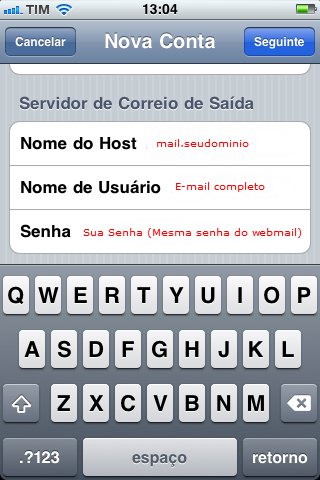
Clique em “Seguinte”.
Aguarde em quanto o aplicativo verifica suas configurações!
Caso não ocorra nenhum aviso ou erro a configuração está em funcionamento e pronto para uso.
Caso ocorra o seguinte alerta:
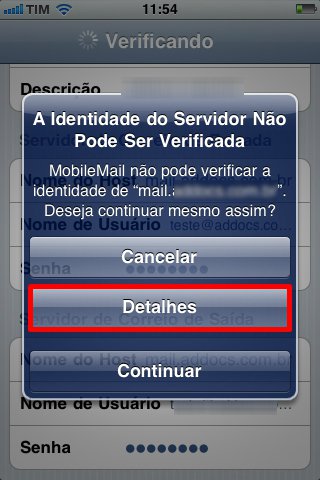
Cliquem em “Detalhes” e em seguida clique em “Aceitar”:
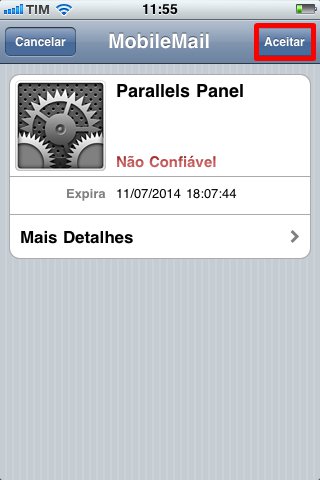
Pronto! Sua conta foi configurada.
